Samtaler i enMicrosoft 365-gruppei Outlook sker i gruppens delte indbakke. Du kan læse og svare på meddelelser, og medlemmer kan nemt søge eller rulle tilbage gennem meddelelsesoversigten for at holde sig opdateret om, hvad der er blevet diskuteret før. Medlemmer, der følger gruppen i Outlook , modtager også samtaler i deres personlige indbakke.
Her er et par vigtige ting, du skal huske om at sende mails til en gruppe i Outlook:
-
Alle i organisationen kan starte en gruppesamtale.
-
For en offentlig gruppe kan alle i organisationen læse og svare på gruppens samtaler.
-
For en privat gruppe er det kun gruppemedlemmer, der kan deltage i samtalen.
-
Hvis du sletter gruppemail fra din personlige indbakke, kan mailen stadig findes i gruppepostkassen.
Leder du efter oplysninger om kontaktlister? Se Opret, rediger eller slet en kontaktliste (eller en kontaktgruppe) i Outlook.
Bemærk!: Disse funktioner er kun tilgængelige for personer, der bruger en arbejds- eller skolekonto med et kvalificerende Microsoft 365-abonnement.
Send en mail til en gruppe iny Outlook
-
Vælg

-
Vælg Ny mail.
-
Angiv din gruppes mailadresse i feltet Til .
-
Tilføj et emne, og skriv din meddelelse.
Hvis gæster er en del af din gruppe, får du muligvis vist en meddelelse om, at nogle modtagere er uden for organisationen.
Hvis administratoren har begrænset gæsteadgang til gruppesamtaler og kalenderinvitationer, får du vist en meddelelse om, at gruppemedlemmer uden for organisationen ikke modtager meddelelsen.
-
Vælg Send.
Tip!: Du kan også sende en mail til en gruppe fra din personlige indbakke. Du skal blot føje gruppens alias til linjen Til i din mail.
Besvar en mail til en gruppe iny Outlook
-
Vælg

-
Vælg mailen.
-
Øverst i læseruden skal du vælge Besvar

-
Skriv din meddelelse, og vælg derefter Send.
Videresende en mail fra en gruppe iny Outlook
-
Vælg

-
Vælg en meddelelse fra gruppepostkassen.
-
Og øverst i læseruden skal du vælge Videresend.
-
Skriv modtagernes mailadresser og din meddelelse til dem.
-
Vælg Send.
Slet en samtale for alle i en gruppe iny Outlook
Kun gruppeejere kan slette samtaler for alle. Hvordan ved jeg, om jeg er en gruppeejer?
-
Vælg

-
Markér og hold (eller højreklik) på den meddelelse, du vil slette, på meddelelseslisten.
-
Vælg Slet.
-
Klik på OK for at bekræfte.
Modtag en kopi af den mail, du sender til en gruppe iny Outlook
Hvis du er medlem af en gruppe og følger gruppen i din indbakke, kan du vælge at modtage en kopi af meddelelser, du sender til en gruppe.
-
Øverst på siden skal du vælge Indstillinger

-
Markér afkrydsningsfeltet send mig en kopi af mail, jeg sender til en gruppe.
Bemærk!: Disse funktioner er kun tilgængelige for personer, der bruger en arbejds- eller skolekonto med et kvalificerende Microsoft 365-abonnement.
Send en mail til en gruppe i klassisk Outlook
-
I navigationsruden skal du vælge din gruppe under Grupper.
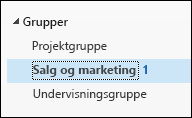
Bemærk!: På grund af en ændring i den måde, som ulæste meddelelser tælles på i Grupper beregnes, kan du opleve, at antallet af ulæste meddelelser ud for gruppenavnet pludselig øges markant. Hvis du vil nulstille denne tilbage til nul, skal du blot højreklikke på hver berørt gruppe og vælge "Markér alle som læst". Det bør ikke gentages, og antallet af ulæste skal fungere som forventet fremover.
-
Vælg Ny mail på båndet.
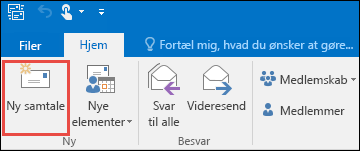
Bemærk, at gruppens alias automatisk føjes til linjen Til.
-
Skriv din meddelelse, og vælg Send. Alle medlemmer af gruppen modtager din mail.
Tip!: Du kan også sende en mail til en gruppe fra din personlige indbakke. Du skal blot føje gruppens alias til linjen Til i din mail.
Besvar en mail til en gruppe i klassisk Outlook
-
For kun at besvare afsenderen skal du højreklikke på en meddelelse, og vælge Besvar.
Meddelelsen sendes kun til den pågældende person og ikke til gruppen.
-
For at sende svar til gruppen skal du enten højreklikke på meddelelsen og vælge Svar til alle, eller skrive i feltet Tilføj en meddelelse i læseruden og vælge Send.
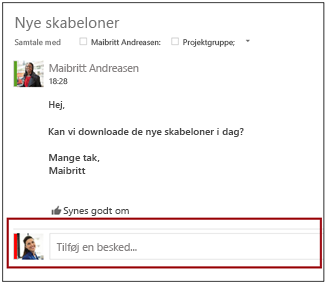
Tip!: Hvis du synes godt om meddelelsen, skal du vælge ikonet 
Videresende en mail fra en gruppe i klassisk Outlook
-
Åbn eller vælg meddelelsen i læseruden.
-
Vælg Videresend på båndet.
-
Skriv modtagernes mailadresser og din meddelelse til dem.
-
Vælg Send.
Bemærk!: Disse funktioner er kun tilgængelige for personer, der bruger en arbejds- eller skolekonto med et kvalificerende Microsoft 365-abonnement.
Send en mail til en gruppe i Outlook på internettet
-
Vælg

-
Vælg Ny mail.
-
Tilføj et emne, og skriv din meddelelse.
Hvis gæster er en del af din gruppe, får du muligvis vist en meddelelse om, at nogle modtagere er uden for organisationen.
Hvis administratoren har begrænset gæsteadgang til gruppesamtaler og kalenderinvitationer, får du vist en meddelelse om, at gruppemedlemmer uden for organisationen ikke modtager meddelelsen.
-
Vælg Send.
Tip!: Du kan også sende en mail til en gruppe fra din personlige indbakke. Du skal blot føje gruppens alias til linjen Til i din mail.
Besvar en mail til en gruppe i Outlook på internettet
-
Vælg

-
Vælg mailen.
-
Øverst i læseruden skal du vælge Besvar

-
Skriv din meddelelse, og vælg derefter Send.
Tip!: Hvis du synes godt om en meddelelse, skal du vælge ikonet 
Videresende en mail fra en gruppe i Outlook på internettet
-
Vælg

-
Vælg en meddelelse fra gruppepostkassen.
-
Og øverst i læseruden skal du vælge Videresend.
-
Skriv modtagernes mailadresser og din meddelelse til dem.
-
Vælg Send.
Slet en samtale for alle i en gruppe iny Outlook
Kun gruppeejere kan slette samtaler for alle. Hvordan ved jeg, om jeg er en gruppeejer?
-
Vælg

-
Markér og hold (eller højreklik) på den meddelelse, du vil slette, på meddelelseslisten.
-
Vælg Slet.
-
Klik på OK for at bekræfte.
Modtag en kopi af den mail, du sender til en gruppe i Outlook på internettet
Hvis du er medlem af en gruppe og følger gruppen i din indbakke, kan du vælge at modtage en kopi af meddelelser, du sender til en gruppe.
-
Øverst på siden skal du vælge Indstillinger

-
Markér afkrydsningsfeltet send mig en kopi af mail, jeg sender til en gruppe.
Send en mail til enOutlook.com gruppe
Bemærk!: Som standard kan kun gruppemedlemmer sende mails til en Outlook.com-gruppe. Hvis du vil tillade, at ikke-medlemmer sender mails til en Outlook.com gruppe, skal du tilføje ikke-medlemmer som afsendere, der er tillid til.
-
Vælg

-
Vælg Send mail.

-
Tilføj et emne, og skriv din meddelelse.
-
Vælg Send.
Besvar en meddelelse, der er sendt til en Outlook.com gruppe
-
Vælg

-
På meddelelseslisten skal du vælge den meddelelse, du vil besvare.
-
Vælg Besvar


-
Skriv dit svar, og vælg derefter Send.
Videresend en mail til en Outlook.com-gruppe
Når du videresender en meddelelse med en vedhæftet fil, vil den videresendte meddelelse indeholde den vedhæftede fil.
-
Vælg

-
På meddelelseslisten skal du vælge den meddelelse, du vil videresende.
-
Vælg Videresend.
-
På Til-linjen skal du skrive navnet på gruppen eller gruppens mailadresse.
-
Skriv din besked, og vælg derefter Send.
Se også
Den nye Microsoft 365-grupper oplevelse i Outlook
Tilføj, rediger eller fjern gruppemedlemmer i Outlook
Føje gæster til Microsoft 365-grupper
Deltag i, forlad eller følg Grupper i Outlook
Send en mail til en gruppe i Outlook
Planlæg en begivenhed i en gruppekalender i Outlook
Brug delte filer med din Microsoft 365-gruppe i Outlook
Rediger eller slet en gruppe i Outlook










